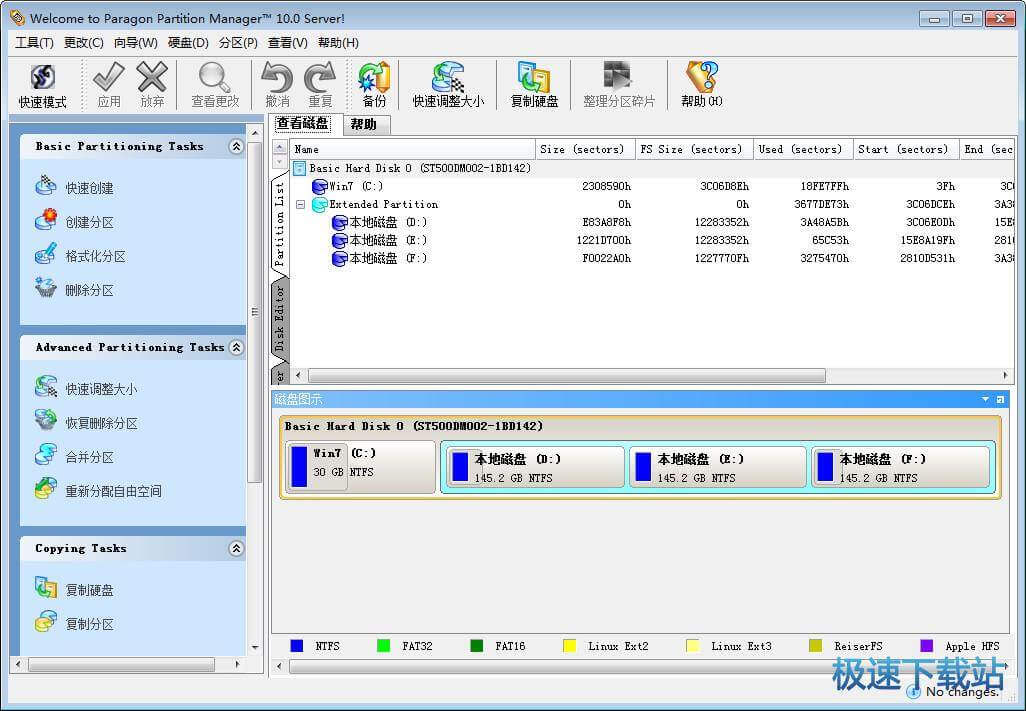硬盘分区魔术师功能介绍及分区的常见技巧
时间:2020-09-23 15:45:20 作者:无名 浏览量:49
近年来,越来越多的用户选择使用分区助手这款硬盘分区魔术师来进行系统分区,是什么原因让这么多的用户选择使用这款软件。因为这款软件的优点和实用性,加上这款软件拥有中文版、免费版等等,对于广大用户来说是一款不错的选择,再也不用担心看不懂英文而不会进行操作了,接下来让我们一起来了解一下这款好用的分区工具吧!
软件介绍
Paragon Partition Manager硬盘分区魔术师,是目前为止最好用的磁盘管理工具之一,能够优化磁盘使应用程序和系统速度变得更快,不损失磁盘数据下调整分区大小,对磁盘进行分区,并可以在不同的分区以及分区之间进行大小调整、移动、隐藏、合并、删除、格式化、搬移分区等操作,可复制整个硬盘资料到分区,恢复丢失或者删除的分区和数据,无需恢复受到破坏的系统就可磁盘数据恢复或拷贝到其他磁盘。硬盘分区魔术师还能够管理安装多操作系统,方便的转换系统分区格式,也有备份数据的功能,支持Vista、Win7系统下操作。

硬盘分区魔术师图一
软件特色
1. 能够将ntfs文件系统转换成fat、fat32或fat32文件系统转换成fat文件系统;支持制作、格式化、删除、复制、隐藏、搬移分区。
2. 使用硬盘分区魔术师工具,能够在不损失硬盘资料的情况下对硬盘分区做出大小调整。
3. 快速改变分区大小、参数等,同时不会造成数据丢失,支持改变fat16/32和ntfs的簇大小,可在dos或任何Windows版本下访问ntfs、ext2fs分区数据,支持 ntfs分区的mft优化,可转换ntfs分区的版本(XP2000 nt) 。
4. 可复制整个硬盘资料到其它分区、支持长文件名、支持fat、fat32、ntfs、hpfs、ext2fs分区和大于8GB大容量硬盘。

硬盘分区魔术师图二
使用方法:
1. 在本站下载硬盘分区魔术师工具压缩包,下载完成后对其进行解压,解压之后直接点击exe文件,选择以管理员的方式打开软件就可以使用了。
2. 使用硬盘分区工具创建新分区
单击最左上角的【创建一个新分区】按钮,打开【创建新分区】对话框,直接单击【下一步】按钮即可。

硬盘分区魔术师图三
3. 使用硬盘分区工具设置分区属性
在接下来的【分区属性】界面中,在这里为新分区设置大小和分区格式及盘符与卷标选择设置即可。由于我们是平分分区,所以默认即可,单击【下一步】按钮就可以完成分区了。

硬盘分区魔术师图四
硬盘分区魔术师 10.0 中文绿色版
- 软件性质:国外软件
- 授权方式:免费版
- 软件语言:简体中文
- 软件大小:12526 KB
- 下载次数:3332 次
- 更新时间:2020/9/20 10:00:07
- 运行平台:WinAll...
- 软件描述:电脑买回来的时候是商家帮安装的系统,硬盘分区不合理,想要自己重新分区但是硬盘又有... [立即下载]
相关资讯
相关软件
软件资讯排行
- 荔枝FM成立6年引来了新的纠纷?
- 10000单司机告诉你:滴滴也存在二八定律,怎...
- 炸弹小分队玩法详解 对战小技巧汇总
- 在美柚APP上广告推行投进是怎样做的?
- 手把手教你如何用“天眼查”第一时间发掘短...
- B612——带给你童话感觉的自拍神器
- 携程网怎么抢低价机票 携程抢低价机票技巧
- 知乎里边的小技巧,把握这些你就能轻松做推...
- 如何用作业帮快速寻找答案
- 美团小技巧、你学到了吗?
最新软件资讯
- 闪客精灵使用方法和产品功能
- 腾讯qq聊天软件简介和使用方法
- 微商汇平台软件功能介绍
- 加速浏览器简介和使用方法
- qq装扮软件介绍及使用攻略
- qq补丁简介及使用方法
- JDpaint专业精雕软件最新功能详细介绍
- QQ自动加好友工具软件使用说明
- U88营销QQ群发器功能详细介绍
- 彩虹远程控制软件功能特色详细介绍
软件教程分类
更多常用电脑软件
更多同类软件专题